来源:www.xinmaotao.net 时间:2017-05-17 08:51
2017年03月,联想小新air13pro上市,由于联想小新air13pro预装的是64位windows操作系统。那么,小新air13pro能改win7系统吗?答案是可以的,下面小编就带来联想小新air13pro安装win7系统教程。

安装前准备:
1、新毛桃u盘启动盘制作工具,用该工具把一个空白u盘制作成PE启动盘。
2、原版64位win7系统镜像文件,并将该ISO文件拷贝到制作好的启动u盘上。
安装教程:
1、按下联想小新air13pro开机键,迅速按下Fn+F2进入BIOS设置。
2、进入BIOS后,首先设置允许经典模式(legacy Support)启动。

3、按Fn+F10保存BIOS设置改动,重启,按Fn+F12进入启动项选择界面,选择从U盘启动。
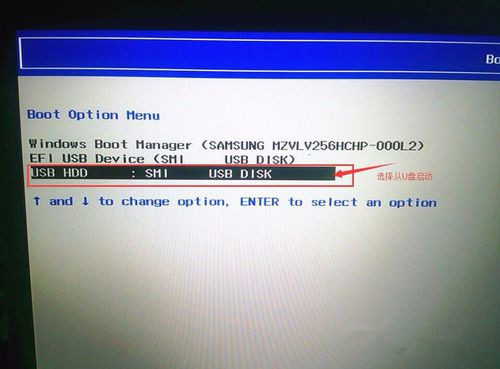
4、在主菜单界面用键盘方向键“↓”将光标移至“【02】新毛桃Win8PE标准版(新机器)”,回车确定,如图所示:

5、在新毛桃PE装机工具窗口中,点击浏览将win7系统添加进来,选择c盘为系统盘,点击确定即可,如图所示:

6、待还原结束,电脑自动重启,就可以看到系统正在自动安装,如图所示:

7、待系统安装完成,即可使用,如图所示:

以上就是联想小新air13pro安装win7系统教程,遇到问题可以到新毛桃论坛留言。希望本教程对你有所帮助。
责任编辑:新毛桃:http://www.xinmaotao.net